不要な画像を削除したい
カメラからスマートフォンに転送された画像を削除するには、 タブをタップします。
タブをタップします。
画像の削除について
- 画像を削除すると、スマートフォンのDCIMフォルダーからも削除されています。削除した画像は元には戻せないのでご注意ください。
- 接続しているカメラのメモリーカードからは削除されません。
1枚の画像を削除する
削除したい画像のサムネイルをタップし、1枚表示にします。
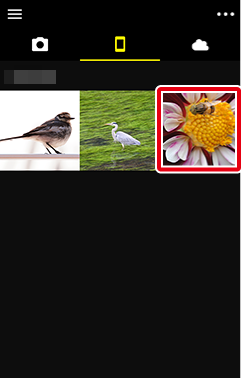
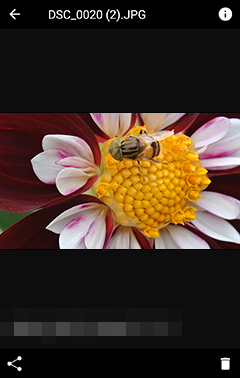
 ボタンをタップします。
ボタンをタップします。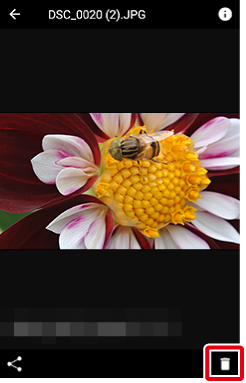
表示されるダイアログで[はい]をタップすると、選んだ画像が削除されます。
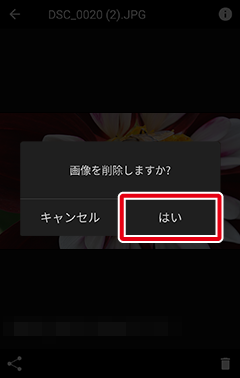
複数の画像を削除する
サムネイルを長押しするか、
 ボタンをタップして[写真を選択]を選び、画像選択画面にします。
ボタンをタップして[写真を選択]を選び、画像選択画面にします。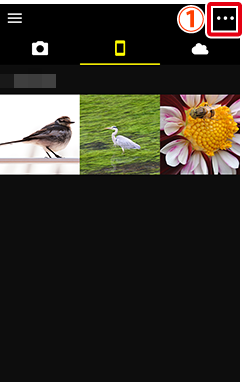
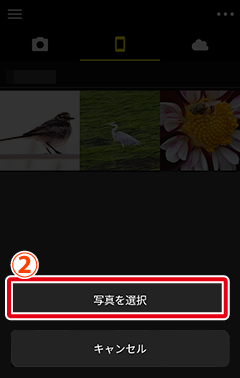
削除する画像の
 アイコンをタップします。タップすると
アイコンをタップします。タップすると アイコンに変わり、選択された状態になります。もう一度タップすると解除されます。選択されている画像の点数が画面上部に表示されます。
アイコンに変わり、選択された状態になります。もう一度タップすると解除されます。選択されている画像の点数が画面上部に表示されます。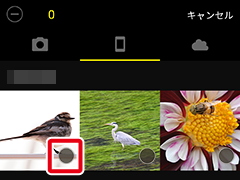
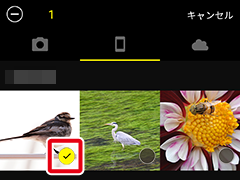
※
 アイコンをタップすると、画像の選択がすべて解除されます。
アイコンをタップすると、画像の選択がすべて解除されます。※サムネイルをタップすると、画像が1枚表示になります。1枚表示中も
 アイコンまたは
アイコンまたは アイコンをタップして、画像の選択/解除ができます。
アイコンをタップして、画像の選択/解除ができます。削除する画像を全て選択したら、
 ボタンをタップします。
ボタンをタップします。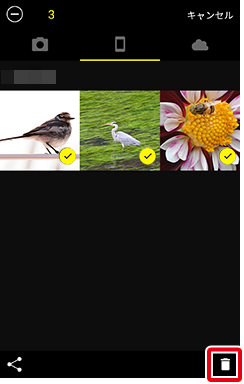
表示されるダイアログで[はい]をタップすると、選んだ画像が削除されます。
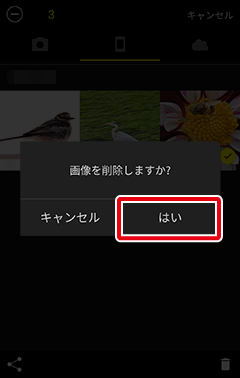
1枚の画像を削除する
削除したい画像のサムネイルをタップし、1枚表示にします。
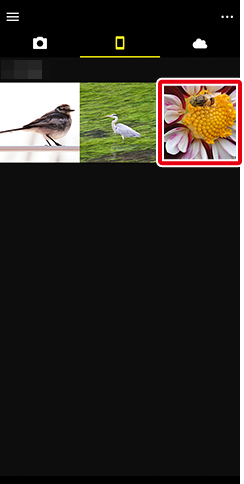

 ボタンをタップします。
ボタンをタップします。
表示されるダイアログで[はい]をタップします。
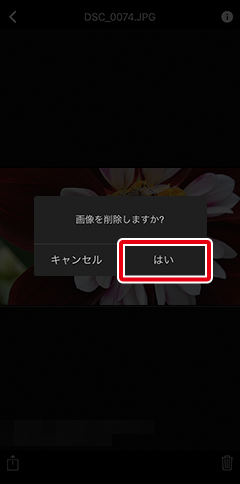
次のダイアログで削除を実行するための選択肢をタップすると、選んだ画像が削除されます。
複数の画像を削除する
 ボタンをタップして[写真を選択]を選び、画像選択画面にします。
ボタンをタップして[写真を選択]を選び、画像選択画面にします。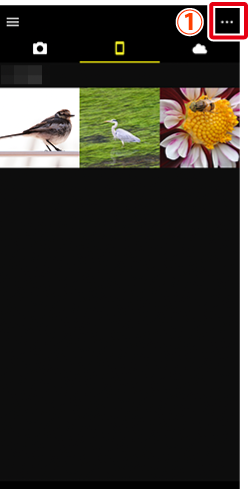
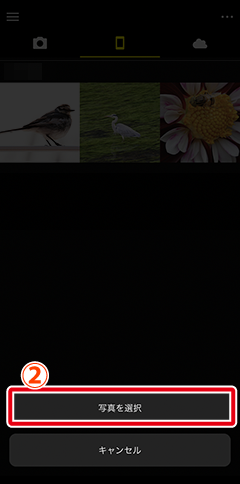
削除する画像の
 アイコンをタップします。タップすると
アイコンをタップします。タップすると アイコンに変わり、選択された状態になります。もう一度タップすると解除されます。選択されている画像の点数が画面上部に表示されます。
アイコンに変わり、選択された状態になります。もう一度タップすると解除されます。選択されている画像の点数が画面上部に表示されます。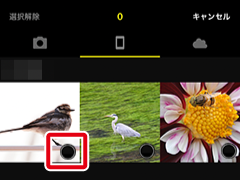
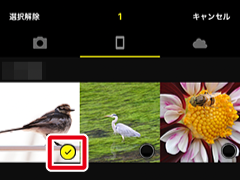
※[選択解除]をタップすると、画像の選択がすべて解除されます。
※サムネイルをタップすると、画像が1枚表示になります。1枚表示中も
 アイコンまたは
アイコンまたは アイコンをタップして、画像の選択/解除ができます。
アイコンをタップして、画像の選択/解除ができます。削除する画像を全て選択したら、
 ボタンをタップします。
ボタンをタップします。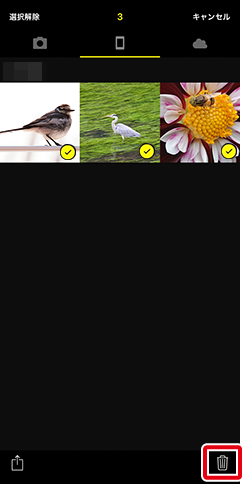
表示されるダイアログで[はい]をタップします。
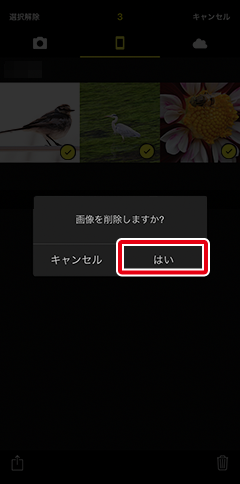
次のダイアログで削除を実行するための選択肢をタップすると、選んだ画像が削除されます。
